Win10で自動ロック画面をオフにする手順
Win10 自動ロック画面インターフェイスでは、さまざまなロック画面パラメータを変更および設定できます。他の人にロック画面設定を変更させたくない場合は、グループ ポリシー エディタで自動ロック画面インターフェイスを直接オフにすることができます。このインターフェースの設定では使用できませんので、以下に具体的な方法を見てみましょう。
Win10 自動ロック画面インターフェイスを閉じるチュートリアル
1. まず「win r」を押して実行を開きます。
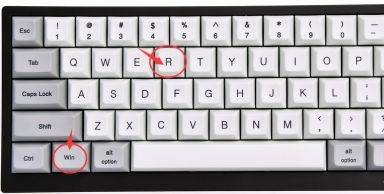
#2.「gpedit.msc」と入力し、Enter キーを押して確認します。
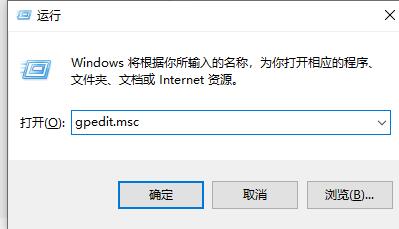
3. グループ ポリシー エディターに入り、[管理用テンプレート] - [コントロール パネル] - [個人用設定]
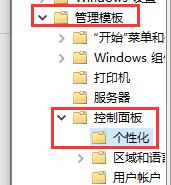
4. 個人設定で「ロック画面を表示しない」を見つけてダブルクリックして開きます。
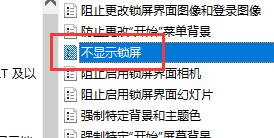
5. 「未構成」を「有効」に変更します。
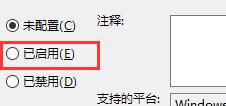
6. 次に、「」の下にある「OK」をクリックします。それでおしまい。
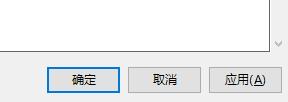
以上がWin10で自動ロック画面をオフにする手順の詳細内容です。詳細については、PHP 中国語 Web サイトの他の関連記事を参照してください。

ホットAIツール

Undresser.AI Undress
リアルなヌード写真を作成する AI 搭載アプリ

AI Clothes Remover
写真から衣服を削除するオンライン AI ツール。

Undress AI Tool
脱衣画像を無料で

Clothoff.io
AI衣類リムーバー

AI Hentai Generator
AIヘンタイを無料で生成します。

人気の記事

ホットツール

メモ帳++7.3.1
使いやすく無料のコードエディター

SublimeText3 中国語版
中国語版、とても使いやすい

ゼンドスタジオ 13.0.1
強力な PHP 統合開発環境

ドリームウィーバー CS6
ビジュアル Web 開発ツール

SublimeText3 Mac版
神レベルのコード編集ソフト(SublimeText3)

ホットトピック
 7321
7321
 9
9
 1625
1625
 14
14
 1349
1349
 46
46
 1261
1261
 25
25
 1209
1209
 29
29
 Win11 プログラム互換性アシスタントをオフにする方法
Jan 14, 2024 pm 12:00 PM
Win11 プログラム互換性アシスタントをオフにする方法
Jan 14, 2024 pm 12:00 PM
プログラム互換性アシスタントは、使用中に理由もなくポップアップ表示されることがよくあり、エクスペリエンスに大きな影響を与えますが、Win11 プログラム互換性アシスタントを閉じるにはどうすればよいでしょうか?実際には、サービス リストを開くだけで閉じることができます。 Win11 プログラム互換性アシスタントをオフにする方法: 1. まずキーボードの「win+r」キーの組み合わせを押してファイル名を指定して実行を開きます。 2. 次に「services.msc」と入力し、Enter キーを押してサービスを開きます。 3. 次に、「ProgramCompatibilityAssistantService」サービスをダブルクリックして開きます。 4. 開いたら、スタートアップの種類を「無効」に変更し、下の「停止」をクリックします。 5. 最後に、下の「OK」をクリックしてプログラム互換性アシスタントを閉じます。
 Win11で自動ロック画面機能をオフにする方法
Dec 31, 2023 pm 12:35 PM
Win11で自動ロック画面機能をオフにする方法
Dec 31, 2023 pm 12:35 PM
多くの人は、コンピューターでビデオを見たりゲームをしたりするときに自動画面ロックに遭遇することがよくあると思いますが、これは非常に煩わしいので、Win11 で自動画面ロックをオフにする方法を知りたい場合は、実際には次のように入力するだけです。システムの電源設定により、自動画面ロックをオフにすることができます。 win11で自動ロック画面をオフにする方法: 最初のステップは、下部にある「Windowsロゴ」をクリックしてスタートメニューを開くことです。 2番目のステップでは、スタートメニューの「設定」ボタンをクリックします。 3番目のステップは、右側にある「電源」オプションを開くことです。ステップ 4: 右側の「画面とスリープ」をクリックし、次の 2 つのオプションをクリックします。ステップ 5: ドロップダウン メニューで [なし] を選択し、両方のオプションを [なし] に変更して自動画面ロックをオフにします。一部のソフトウェアが原因で自動画面ロックが発生した場合は、それをオフにするだけで済みます。
 Vivo 携帯電話でワンクリック画面ロックと自動画面ロックを設定するにはどうすればよいですか?
Jan 05, 2024 pm 05:36 PM
Vivo 携帯電話でワンクリック画面ロックと自動画面ロックを設定するにはどうすればよいですか?
Jan 05, 2024 pm 05:36 PM
vivo 携帯電話のワンクリック画面ロック機能は非常に便利で実用的です。画面をタップするだけで電話画面が即座にロックされ、電源ボタンの頻繁な使用を避け、電源ボタンの寿命を延ばします。ここで、vivoX60Pro 携帯電話のワンクリック画面ロック設定方法を紹介し、また、vivo 携帯電話の自動画面ロック機能を実装する方法も説明します。 vivoX60Pro のワンクリック ロック画面を呼び出す方法 購入した vivoX60Pro 携帯電話にワンキー画面ロック APP がプリインストールされていない場合でも、ご心配なく、以下の手順に従って見つけることができます。まず、vivo 携帯電話のアプリ ストアを開きます。 App Store アイコンは、ホーム画面またはアプリ リストにあります。次に「ワンクリック」と入力します。
 Windows 10 の自動ロック画面時間をオフにする方法を説明します。
Dec 25, 2023 pm 08:25 PM
Windows 10 の自動ロック画面時間をオフにする方法を説明します。
Dec 25, 2023 pm 08:25 PM
win10の自動画面ロック機能により、動画を見ているときに突然画面がロックされてしまうことがあり、非常に迷惑です。現時点では、画面がロックされないように、自動ロック画面時間をオフにすることを選択できます。システム設定で行う必要があるだけなので、以下を見てみましょう。 win10で自動ロックスクリーンタイムをオフにする方法のチュートリアル 1. まず、右下のボックスをクリックして「すべての設定」を選択します。 2. すべての設定で「システム」を選択します。 3. 次に、「電源とスリープ」を選択します。 4. 画面中央のオプションで、時間を「なし」に調整します。
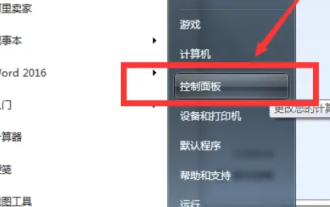 win7の自動ロック画面機能をオフにする
Dec 22, 2023 pm 03:19 PM
win7の自動ロック画面機能をオフにする
Dec 22, 2023 pm 03:19 PM
win7システムを使用する際、システムが画面を自動的にロックすることを望まないユーザーもいますので、システムの自動ロック画面操作をキャンセルするにはどうすればよいですか?ここで具体的な操作手順を簡単に紹介しますので、ご参考になれば幸いです。 win7 で自動画面ロックを解除する 1. まず、コンピューターのスタート ボタンをクリックし、コントロール パネルをクリックします。 2. 「システムとセキュリティ」を選択します。 3. コンピューターのスリープ時間を変更することを選択します。 4. 「ディスプレイをオフにする」を「なし」に変更します。 「変更を保存」をクリックします。
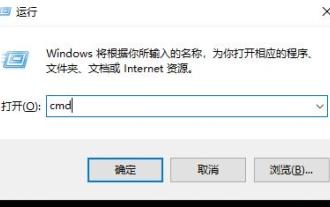 win10の自動修復機能をオフにするチュートリアル
Dec 28, 2023 am 10:35 AM
win10の自動修復機能をオフにするチュートリアル
Dec 28, 2023 am 10:35 AM
Win10 の自動修復はコンピューターの故障後の救済策ですが、多くのユーザーは自動修復をオフにする方法を知らないため、さらにトラブルが発生します。今日は自動修復をオフにする方法を紹介します。 Win10 自動修復をオフにする方法: 1. ショートカット キー「Win+R」を押して「ファイル名を指定して実行」を開き、cmd と入力します。 2. 「コマンド プロンプト」を開きます。 3. コマンド プロンプトで bcdedit/setrecoveryenabled と入力します。いいえ、「Enter」を押します。オフにするには 4 、閉じると開くことができなくなります。開く必要がある場合は、 cdedit/setrecoveryenabledYES と入力します。
 win11でリアルタイム字幕機能をオフにする方法
Jan 03, 2024 am 10:34 AM
win11でリアルタイム字幕機能をオフにする方法
Jan 03, 2024 am 10:34 AM
Win11 は、システムに音声がない場合に使いやすい字幕機能をユーザーに提供します。しかし、誰もがそれを使いたがるわけではありません。それでは、Win11 でリアルタイム字幕をオフにする方法はありますか?実際には、字幕を削除するだけです。設定。 win11でリアルタイム字幕をオフにする方法: 最初のステップは、下部のタスクバーにある「Windowsロゴ」をクリックしてスタートメニューを開くことです。ステップ 2: スタートメニューで「設定」を開きます ステップ 3: 左下隅の「アクセシビリティ」をクリックします ステップ 4: 右側の「字幕スタイル」を見つけてクリックします ステップ 5: 字幕スタイルの「削除」をクリックします. 字幕をオフにすることができます。
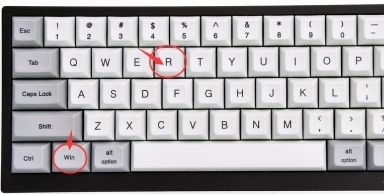 Win10で自動ロック画面をオフにする手順
Jan 02, 2024 pm 08:29 PM
Win10で自動ロック画面をオフにする手順
Jan 02, 2024 pm 08:29 PM
win10 の自動ロック画面インターフェイスでは、さまざまなロック画面パラメータを変更および設定できます。他の人にロック画面設定を変更させたくない場合は、グループ ポリシー エディタで自動ロック画面インターフェイスを直接オフにできます。このインターフェイスは使用できません。それでは、以下の具体的なメソッドを見てみましょう。 win10 自動ロック画面インターフェイスを閉じるチュートリアル 1. まず「win+r」を押してファイル名を指定して実行を開きます。 2. 「gpedit.msc」と入力し、Enter キーを押して確認します。 3. グループ ポリシー エディターに入り、[管理用テンプレート] - [コントロール パネル] - [個人用設定] 4. [個人用設定] で [ロック画面を表示しない] を見つけ、ダブルクリックして開きます。 5. 「未構成」を「有効」に変更します。 6. 次に、下の「OK」をクリックします。




